
- •Часть 1. Модуль парус-Администратор. 6
- •Часть 2. Модуль парус - Бухгалтерия 7
- •Условные обозначения
- •Часть 1. Модуль парус-Администратор. Задание 1. Формирование бд.
- •Часть 2. Модуль парус - Бухгалтерия задание 1. Начало работы с программой. Настройка параметров системы.
- •Задание 2. Настройка словарей.
- •1. Настройка словаря «Наименование и курсы валют».
- •2. Настройка словаря «Номенклатор».
- •3. Настройка словаря «Контрагенты».
- •4. Настройка словаря «План счетов».
- •5. Настройка словаря «Типы документов».
- •6. Настройка словаря «Шаблоны документов».
- •7. Настройка словаря «Образцы хозяйственных операций».
- •8. Настройка словаря «Образцы банковских документов».
- •9 . Настройка словаря «Образцы кассовых документов».
- •Задание 3. Ввод входящих остатков.
- •Задание 4. Создание банковских документов и регистрация хозяйственных операций по банку.
- •Задание 5. Создание кассовых документов и регистрация хозяйственных операций по кассе.
- •Задание 6. Учет хозяйственных операций по движению материальных ценностей (товаров).
- •Задание 7. Регистрация хозяйственных операций в валюте.
- •Задание 8. Регистрация наличия и движения ос в учете хозяйственных операций и инвентарном (бухгалтерском и налоговом) учете.
- •Задание 1. Начало работы с программой.
- •Задание 2. Настройка словарей.
- •1. Настройка словаря «Единицы измерения».
- •2. Настройка словаря «Группы товаров».
- •3. Настройка словаря «Номенклатор».
- •Если нужный раздел не существует:
- •4. Настройка словаря «Подразделения и склады».
- •5. Настройка словаря «Виды оплаты».
- •6. Настройка словаря «Виды отгрузки».
- •7. Настройка словаря «Складские операции».
- •8. Настройка словаря «Причины перемещения».
- •Задание 3. Открытие лицевого счета.
- •Задание 5. Ввод входящих налоговых накладных на основании приходного ордера.
- •Задание 6. Назначение цен реализации.
- •Задание 7. Выписка счетов на оплату из раздела «Счета на оплату».
- •Задание 8. Ведение журнала платежей.
- •Задание 9. Отработка платежей в учёте.
- •Задание 10. Выписка исходящих налоговых накладных на основании счета на оплату.
- •Задание 11. Выписка накладных на отпуск товара на основе счета на оплату.
- •Задание 12. Отработка в учёте операции списания товара по выписанным накладным на отпуск.
- •Задание 13. Отработка в учёте операции реализации товара по выписанным счетам на оплату.
- •Задание 14. Печать ведомости «Расчёты с дебиторами/кредиторами».
- •Задание 15. Закрытие учётного периода.
- •Удачи в дальнейшем освоении системы
 Учебно
- методический центр Корпорации ПАРУС
Учебно
- методический центр Корпорации ПАРУС
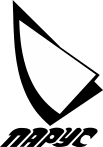

Методическое пособие
для освоения системы
ПАРУС - Предприятие 7.20
(Windows Light)
(Для студентов ВУЗов)
Киев, 2002 год.

Установка 5
Часть 1. Модуль парус-Администратор. 6
Часть 2. Модуль парус - Бухгалтерия 7
МОДУЛЬ III. ПАРУС-Реализация. 35

Предлагаемое методическое пособие представляет собой начальный курс для изучения программного продукта «ПАРУС-Предприятие 7.20», рассчитанный на студентов и учащихся учебных заведений, имеющих некоторый опыт работы в среде Windows и MS Office. При изучении данного пособия полезно обращаться к руководствам пользователя программы «ПАРУС-Предприятие 7.20», которые входят в стандартный комплект поставки программного продукта. Используйте также встроенную систему помощи и систему оперативной подсказки (Рис. 1). Система оперативной подсказки позволит получить краткую информацию о любом элементе формы системы, с которым Вы работаете в данный момент. Для вызова подсказки щелкните на кнопке «?» в правом верхнем углу формы, и перетащите его на поле, в котором возникли проблемы. Система выдаст оперативную подсказку по заполнению.
После тщательной проработки всех предлагаемых в методическом пособии заданий обучаемый должен овладеть основными приемами работы с программой на уровне пользователя.
Рис.1. Система
помощи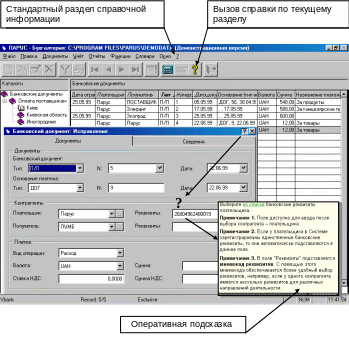
Установка
Инсталляция производится с компакт-диска. При автоматическом запуске компакт-диска произойдёт автоматический запуск презентационной программы, один из пунктов меню которой - «Инсталляция». Также для инсталляции программы можно запустить на выполнение файл Setup.exe.
Admin.exe - запуск модуля программы «ПАРУС-Администратор».
Account.exe - запуск модуля программы «ПАРУС-Бухгалтерия».
Trade.exe - запуск модуля программы «ПАРУС-Реализация».
Условные обозначения
БД - база данных
Дт - дебет счета
Кт - кредит счета
Контекстное меню - меню, вызываемое нажатием правой кнопки мыши.
ПП - платежное поручение
РКО - расходный кассовый ордер
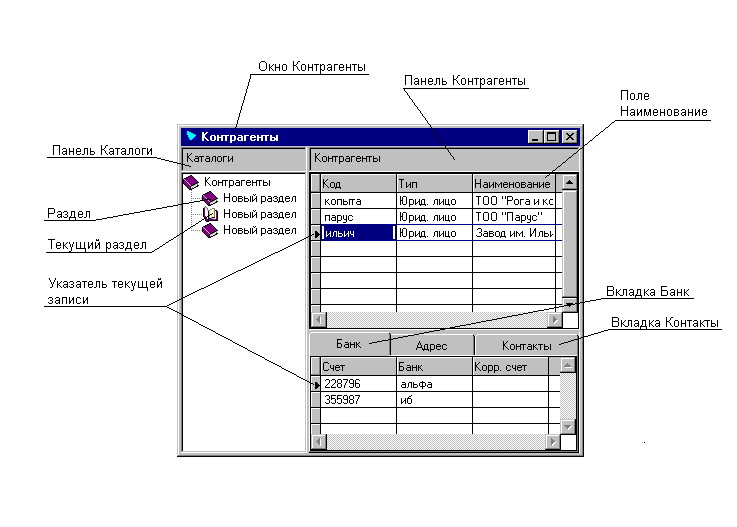
Внимание! Все настройки: разграничение прав доступа, заведение базовой валюты, заполнение базовых словарей и т.п. нужно выполнить до начала эксплуатации системы! Производить какие-либо существенные изменения после некоторого периода эксплуатации не желательно.
Часть 1. Модуль парус-Администратор. Задание 1. Формирование бд.
Запустите программу «ПАРУС-Администратор».
Модуль «ПАРУС-Администратор» можно запустить из «ярлыка», созданного во время инсталляции или выбрав пункт главного меню Windows Программы®ПАРУС-Предприятие®ПАРУС-Администратор, а также запустив файл (admin.exe).
Создайте новую БД. После инсталляции система не имеет базы данных.
Выберите кнопку Создать базу данных (В дальнейшем, создать базу данных можно выбрав меню программы Файл®Новая база).
Укажите каталог, в котором будет создана БД (по умолчанию программа предлагает создать базу в папке Data) и поставьте отметку «Заполнять базу новым планом счетов», затем нажмите кнопку OK. Далее, программа предложит ввести пароль администратора. Введите пароль, это будет пароль открытия базы данных.
Будет выполнена генерация БД. После создания БД на экран будет выведена форма для задания обязательных общесистемных параметров (В дальнейшем эти параметры можно изменить в разделе Файл®Параметры).
Во вкладке Валюта указывается валюта, в которой будет вестись учёт и в которой должны формироваться отчётные документы.
Выберите из списка позицию «UAH».
Во вкладке Организация вводится мнемокод (сокращённое наименование) контрагента, который в документах и регистрах хозяйственного учёта будет фигурировать как владелец базы данных.
Выберите из словаря Контрагенты позицию с мнемокодом «МЫ» (выбор подтверждается нажатием кнопки ОК). В ходе дальнейшей работы Вы сможете изменить наименование указанного контрагента и ввести все необходимые реквизиты организации-владельца базы данных - это облегчит регистрацию и печать документов.
Администратор может начинать работу с БД.
Выберите раздел Вид®Пользователи. Добавьте нового пользователя с произвольным именем (можно ввести своё имя).
Пользователь,
имеющий код «Parus» и имя «Парус», создаётся
по умолчанию при генерации каждой базы
данных. Пароль для этого пользователя
также «Parus».
Для этого щёлкните правой кнопкой мыши на панели Пользователи и выберите команду Добавить. На экране появится форма для регистрации пользователя. Цветом выделены поля обязательные для заполнения.
Если у Вас возникают вопросы по поводу заполнения некоторых полей щёлкните левой кнопкой мыши знак «?» в правом верхнем углу формы, затем переместите курсор мыши в необходимое Вам поле и щёлкните на нём мышкой ещё раз. На экране отобразится окно справки по данному полю.
Введите в поле Код краткое имя пользователя, которое в дальнейшем программа будет запрашивать для открытия БД. Поле Имя не является обязательным для заполнения, в него вводится полное имя пользователя.
При заведении нового пользователя, сначала по умолчанию ему доступны все разделы и функции, а в дальнейшем его права можно ограничить.
Описание разделов меню:
Вид®Доступ. Производится разграничение прав доступа пользователей к разделам и функциям внутри раздела программы:
общее количество зарегистрированных пользователей не ограничено, однако одновременно в одном и том же модуле с одной и той же БД может работать лишь ограниченное число пользователей (это определяется конфигурацией Системы);
возможно определение доступа к любому разделу Системы;
возможно определение доступа пользователя к любому каталогу учётного регистра или словаря; в некоторых разделах возможно управление доступом к отдельной записи;
возможно определение доступа к списку действий внутри учётного регистра, словаря.
Вид®Таблицы. Просмотр содержимого таблиц текущей базы данных.
Файл®Копировать. Используется для копирования текущей БД в другой каталог (копирование вручную не желательно).
Файл®Перенести. Используется для переноса указанной БД из текущего каталога в другой.
Файл®Пароль. Используется для назначения (изменения) пароля текущей базы данных.
Сервис®Преобразовать. Используется при получении новой версии Системы или при изменении конфигурации существующей версии.
Сервис®Восстановить индексы. В результате сбоя оборудования или ошибок пользователя возможно нарушение целостности базы данных. В ряде случаев целостность удаётся восстановить путём переиндексации.
Сервис®Блокировать. Используется для автоматического завершения администратором БД сеанса работы всех остальных пользователей системы.
Сервис®Разблокировать. Для отмены режима блокировки.
Сервис®Создать резервную копию. Создание архива текущей базы данных и размещение файлов архива на указанном Вами диске.
Сервис®Восстановить из резервной копии. Если попытка восстановления базы данных путём переиндексации не привела к успеху - это свидетельствует о серьёзных нарушениях базы данных. В таком случае Вам остаётся только восстановить базу по резервной копии.
Файл®Выход. Выход из программы.
